فهرست
کاپي کول ممکن یو ناورین مرحله وي کله چې د ایکسل کاروئ. د فارمولونو کارول کولی شي د دې کاپي دندې ته یو څه ژوند راوړي. د نن ورځې ټیوټوریل اجنډا دا ده چې څنګه د ایکسل فارمول وکاروئ ترڅو د سیل ارزښت بل سیل ته کاپي کړئ په 5 مناسبو لارو. تاسو کولی شئ فورمولونه د Excel په هره نسخه کې وکاروئ.
د تمرین کاري کتاب ډاونلوډ کړئ
تاسو ته ښه راغلاست ویل کیږي چې د لاندې لینک څخه د کار کتاب ډاونلوډ کړئ.
د سیل ارزښت بل Cell.xlsm ته کاپي کړئ
5 د ایکسل فورمول کارولو مناسبې لارې چې د سیل ارزښت بل حجرې ته کاپي کولو لپاره
راځئ د بحث لپاره نمونه ډیټا سیټ واخلو. په دې ډیټاسیټ کې، د 5 کسانو لومړی نومونه ، وروستی نومونه او عمرونه شتون لري.

اوس د ایکسل فارمولونو په کارولو سره، موږ به د دې ډیټاسیټ څخه بل حجرې ته د سیل ارزښت کاپي کړو.
1. په Excel کې د سیل حوالې په کارولو سره د سیل ارزښت بل حجرې ته کاپي کړو
موږ به وګورو د حجرې حواله په کارولو سره د حجرو عناصر کاپي کول. ټول هغه څه چې تاسو یې کولو ته اړتیا لرئ هغه سیل ته لاړ شئ چې تاسو غواړئ د کاپي ارزښت داخل کړئ. او د هغه حجرې د حجرې حواله ولیکئ چې تاسو یې د مساوي ( = ) نښه لاندې کاپي کول غواړئ. راځئ چې لاندې پروسه وګورو.
- لومړی، حجره F5 وټاکئ او دا فورمول ټایپ کړئ ترڅو د حجرې B5 ارزښت راوباسي.
=B5
- کیکاږئ انټر . 14>
- لاندې، ورته پروسه په سیل G5 کې د دې سره پلي کړئفورمول.

=C5 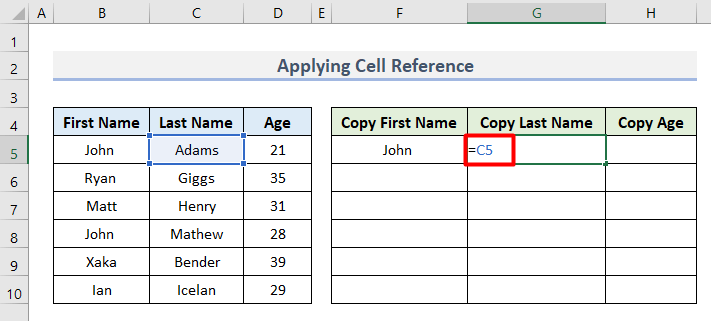
- په ورته ډول، د سیل D5 ارزښت کاپي کړئ ته حجره H5 د دې فورمول سره.
=D5 
- په نهایت کې، د سیل رینج F5:H5 وټاکئ او د Autofill وسیله وکاروئ ترڅو پاتې ارزښتونه په یوځل کې د ډیټاسیټ څخه کاپي کړئ.
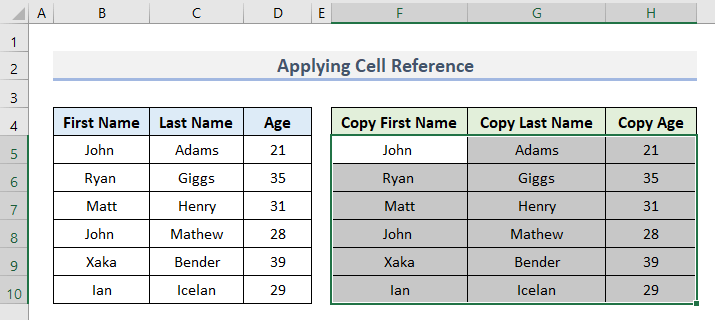
2. د VALUE-CONCATENATE افعال سره یوځای کړئ ترڅو د حجرو ارزښت بل ته کاپي کړئ
تاسو کولی شئ د د CONCATENATE او VALUE افعال<په یوځای کولو سره د حجرې ارزښت کاپي کړئ. 2> همدارنګه. د دې لپاره، لاندې مرحلو ته لاړ شئ.
- لومړی، دا فورمول په سیل F5 کې دننه کړئ.
=IFERROR(VALUE(B5),CONCATENATE(B5))
- انټر فشار ورکړئ. 14>
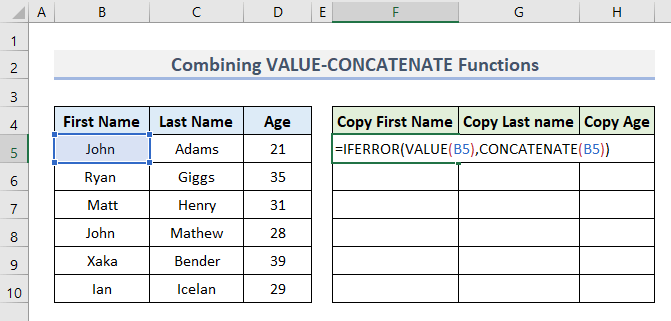
=IFERROR(VALUE(C5),CONCATENATE(C5)) 
- په ورته ډول، دا فورمول په حجره H5<2 کې وکاروئ>.
=IFERROR(VALUE(D5),CONCATENATE(D5)) 
- په نهایت کې، د سیل رینج F6 لپاره ورته کړنلارې ته لاړشئ :H10 او تاسو به لاندې محصول ترلاسه کړئ.
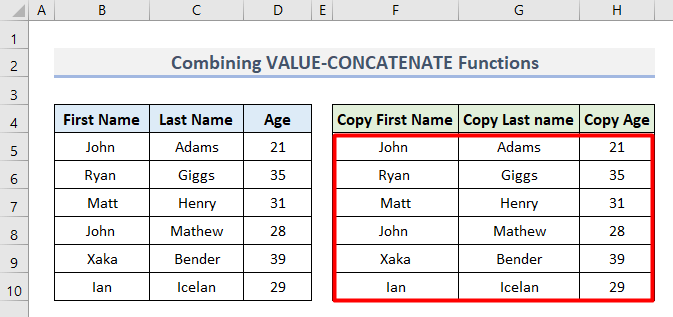
3. د سیل ارزښت کاپي کول د Excel VLOOKUP فنکشن سره
تاسو کولی شئ د <1 په کارولو سره د سیل ارزښت هم کاپي کړئ. د VLOOKUP فعالیت . راځئ وګورو چې دا څنګه کار کوي.
- لومړی، دا فورمول داخل کړئ ترڅو د سیل ارزښت د B5 څخه سیل F5 استخراج کړئ. همدارنګه، Enter کېکاږئ.
=VLOOKUP(B5,B5,1,FALSE) 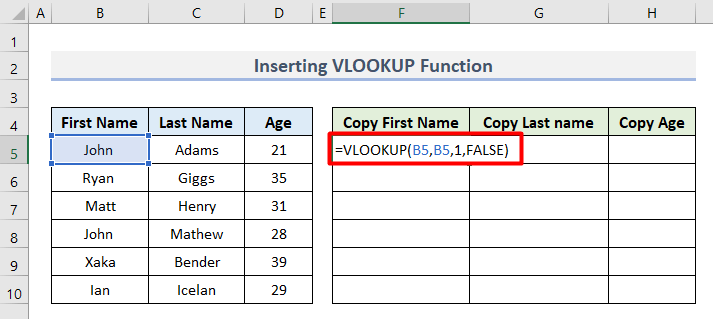
- بیا، د وروستي نوم کالم د لومړي قطار لپاره ورته فورمول ولیکئ، د د حجرې حواله ارزښتونه بدل کړئ.
=VLOOKUP(C5,C5,1,FALSE) 
- په ورته ډول، دا فورمول په حجره H5 کې پلي کړئ.
=VLOOKUP(D5,D5,1,FALSE) 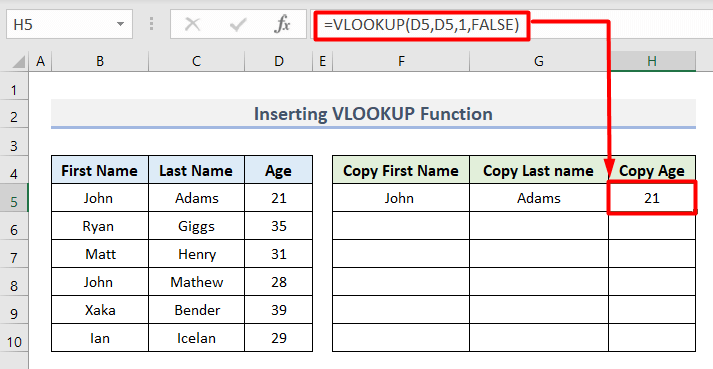
- په پای کې، د دې وروستي محصول ترلاسه کولو لپاره د پاتې حجرو لپاره هم ورته کار وکړئ.
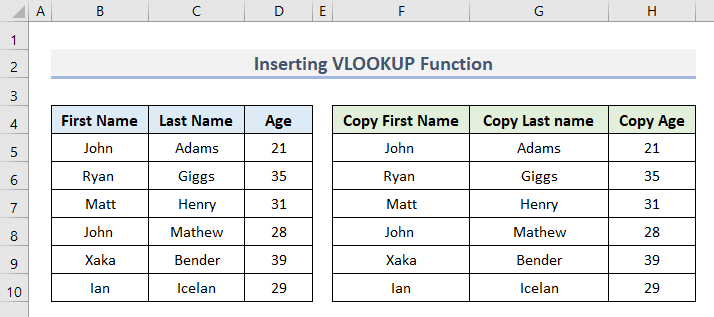
4. د سیل ارزښت د HLOOKUP فنکشن سره په Excel کې بل سیل ته کاپي کړئ
د VLOOKUP فنکشن سره ورته، تاسو د HLOOKUP فنکشن په کارولو سره کار کولی شي.
- لومړی، دا فورمول په حجره F5 کې ولیکئ.
=HLOOKUP(B5,B5,1,FALSE)
- بیا، کلیک وکړئ انټر . 14>
- بیا، د پاتې حجرو لپاره ورته فورمول تطبیق کړئ چې حجرې بدلويحواله.
- په پای کې، تاسو به په بریالیتوب سره د سیل ارزښتونه بل حجرې ته کاپي کړئ.


5. د سیل ارزښت کاپي کولو لپاره د INDEX-MATCH فنکشنونو سره Excel فورمول
تاسو کولی شئ د ترکیب څخه کار واخلئ د INDEX-MATCH فعالیت د یو ځانګړي حجرې څخه ارزښت ترلاسه کولو لپاره. په ساده ډول لاندې مرحلې تعقیب کړئ.
- لومړی، دا فورمول په حجره F5 کې دننه کړئ ترڅو د حجرې B5 ارزښت کاپي کړئ.
=INDEX(B5,MATCH(B5,B5,0))
- وروسته انټر کېکاږئ.

- لاندې، ورته په سیل G5 کې پلي کړئ.
=INDEX(C5,MATCH(C5,C5,0)) 
- په نهایت کې، ورته فورمول په حجره H5 کې د حجرې حوالې بدلول D5 کې.
=INDEX(D5,MATCH(D5,D5,0)) 
- په پای کې، د سیل رینج F5:H5 وټاکئ او آټوفیل وسیله د دې وروستي محصول ترلاسه کولو لپاره.
32>
دودیز میتودونه چې په Excel کې بل سیل ته د سیل ارزښت کاپي کولو لپاره
<1 د مایکروسافټ ایکسل هم مرسته کوي چې د سیل ارزښتونه بل ته کاپي کړيدودیز میتودونه. دا طریقې د ایکسل په هره نسخه کې د تطبیق وړ دي.
1. کاپي غوره کړئ & د پیسټ اختیارونه
دا لومړی طریقه به تاسو ته د ایکسل ربن کې د کاپي او پیسټ اختیارونو په کارولو سره لارښوونه وکړي.
- لومړی، سیل B4 غوره کړئ.
- بیا، د کور ټب په کلیپ بورډ برخه کې، په کاپي کلیک وکړئ.
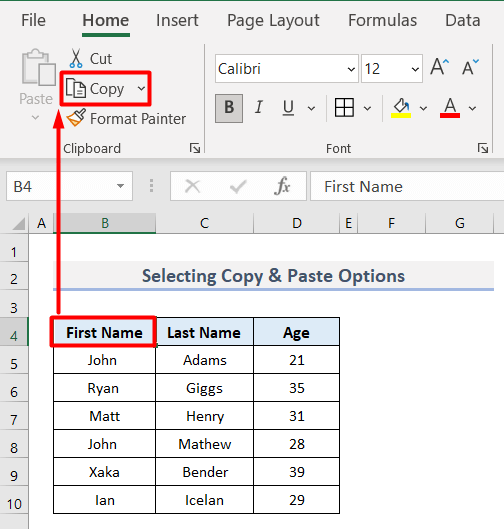
- اوس، منزل وټاکئ سیل F4 .
- بیا، بیا په کلیپ بورډ برخه کې، تاسو به د په نوم یو اختیار ومومئ. پیسټ .
- دلته، د اختیارونو له لیست څخه د پیسټ عکس باندې کلیک وکړئ.
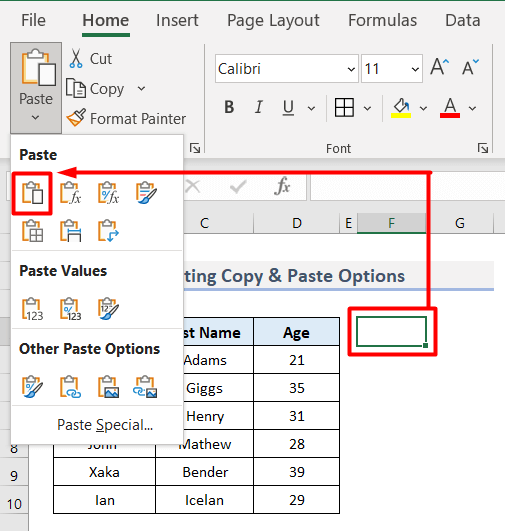
- <12 دا دی، تاسو به په پای کې کاپي شوي ارزښت ترلاسه کړئ.
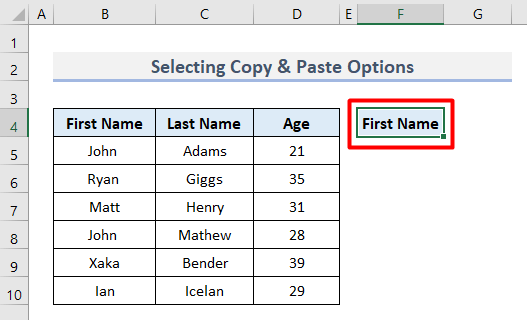
- د دې سربیره، تاسو کولی شئ د کاپي کمانډ ترلاسه کړئ په منبع سیل باندې ښي کلیک وکړئ.

- لاندې، د منزل سیل باندې ښي کلیک وکړئ او بیا به تاسو پیسټ<2 ومومئ> کمانډ.

- تاسو کولی شئ د کاپي او پیسټ هر انتخاب هڅه وکړئ.
2. کاپي او امپ ; د دوو حجرو تر منځ پیسټ کړئ
تاسو کولی شئ یو ارزښت په دوه موجوده ارزښتونو کې کاپي پیسټ کړئ. راځئ چې مثال ولټوو.
- لومړی، موږ لومړی نوم او عمر دوه نږدې حجرو ته کاپي او پیسټ کړل.
- بیا، هغه حجره غوره کړئ او کاپي کړئ چې سرلیک لري وروستی نوم .
- وروسته، کرسر د ډیری دوه نږدې حجرو ښي خوا ته کیږدئ او بیا په موږک کې ښیې کلیک وکړئ.
- دلته، کلیک وکړئپه کاپي شوي حجرې داخل کړئ .
38>
- بیا، د داخلولو ډیالوګ بکس به خلاص شي.
- په دې بکس کې ، غوره کړئ حجرې ښي خوا ته واړوئ او کلیک وکړئ ښه .
39>
- په نهایت کې ، ارزښت به تر مینځ کاپي شي دوه حجرې.

3. د کیبورډ شارټ کټ پلي کړئ
تاسو کولی شئ د کیبورډ شارټ کټونو په کارولو سره هم کاپي او پیسټ کړئ. د کار د ترسره کولو لپاره، په ساده ډول دې پروسې ته لاړ شئ.
- لومړی، د د حجرې لړۍ B5:D5 غوره کړئ.
- بیا، Ctrl + کېکاږئ C د حجرې د کاپي کولو لپاره په خپل کیبورډ کې.
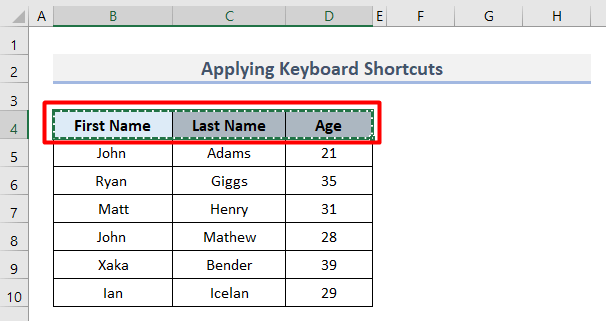
- وروسته، په ساده ډول د منزل سیل ته لاړ شئ او Ctrl + V<ووهئ 2> د کاپي شوي ارزښتونو ترلاسه کولو لپاره.
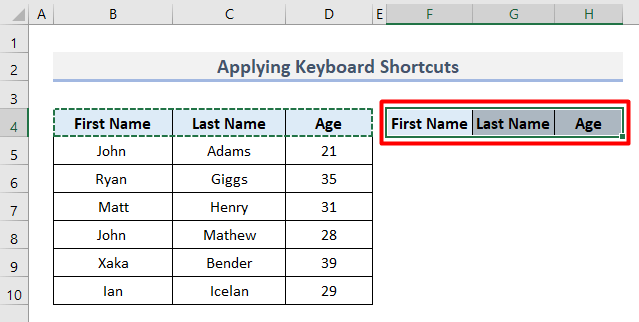
Excel VBA بل حجرې ته د ارزښت کاپي کولو لپاره
موږ کولی شو د په کارولو سره حجره کاپي کړو VBA کوډ. VBA د د غوښتنلیکونو لپاره لید اساسی لپاره ولاړ دی. دا د Excel لپاره د پروګرام کولو ژبه ده. راځئ چې د یو واحد حجرې او یو لړ حجرو لپاره د VBA کوډ پلي کولو میتودونه وګورو.
1. یو واحد حجره کاپي کړئ
راځئ چې لومړی د VBA کوډ سره یو واحد حجره کاپي کړو. د دې کولو لپاره، لاندې لارښوونې تعقیب کړئ.
- په پیل کې، حجره B4 غوره کړئ لکه څنګه چې موږ یې کاپي کول غواړو.
43>
- بیا، د پرمختگپالونکي ټب کې دننه، د کوډ گروپ لاندې بصری بنسټیز انتخاب غوره کړئ.

- بیا، د داخلولو اختیار لاندې، ماډول غوره کړئ. 14>
- اوس، کوډ ولیکئدلته.
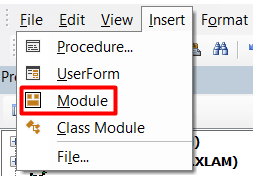
7409

- وروسته، په سب آیکون باندې کلیک وکړئ یا په خپل کیبورډ کې F5 فشار ورکړئ.
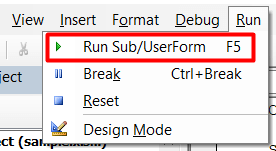
- په نهایت کې، دا حجره کاپي کړه او د 4 حجرو په توپیر یې پیسټ کړه.

6703
2. د حجرو لړۍ کاپي کړئ
د یو واحد حجرې کاپي ته ورته تاسو کولی شئ د VBA په کارولو سره د حجرو لړۍ هم کاپي کړئ. که تاسو غواړئ د حجرو لړۍ کاپي کړئ نو کوډ به په لاندې ډول وي:
2402

په پای کې به تاسو لاندې عکس ته ورته یو څه ومومئ.
0>
اضافي لارښوونې
د مثال په توګه، موږ غوښتل ارزښت ترلاسه کړو چې د سیل B4د INDEX-MATCHشیټ پورې اړه لري. نو ځکه، فورمول دا حل وړاندې کوي. 
'' ) خو د یوې کلمې د نوم لپاره، دا د ټکي نښه ندهاړتیا ده.
